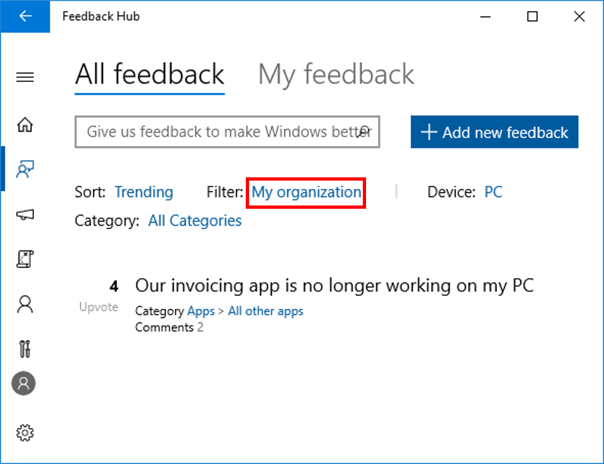Envoyer des commentaires sur les builds Windows Server Insider Preview
Une fois que vous avez eu la chance d’explorer les builds Windows Server Insider Preview, faites-nous part de vos commentaires dans le Hub de commentaires pour nous aider à continuer à améliorer Windows Server.
Vous pouvez vous connecter au Hub de commentaires à l’aide de votre compte Microsoft personnel ou de votre compte professionnel d’ID Microsoft Entra. Lorsque vous utilisez le compte de votre organization, vous pouvez nous faire part de vos commentaires au nom de votre organization pour vous aider à mettre en forme Windows pour répondre aux besoins spécifiques de votre entreprise.
Envoyer des commentaires avec votre compte Microsoft
Ouvrez l’application Hub de commentaires sur votre appareil, vérifiez que vous êtes connecté avec votre compte Microsoft inscrit en vérifiant l’icône de personne en bas du menu latéral.
Sélectionnez la section Commentaires dans le menu latéral.
Sélectionnez le bouton + Ajouter un nouveau commentaire .
Sous Entrez vos commentaires, entrez un titre indiquant le numéro de build pour lequel vous fournissez des commentaires, comme suit : [Serveur ####] Titre de vos commentaires. Ensuite, expliquez vos commentaires plus en détail.
Sous Choisir une catégorie, choisissez s’il s’agit d’un problème ou d’une suggestion. Sélectionnez Windows Server dans la première liste déroulante, puis la meilleure sous-catégorie pour vos commentaires dans la deuxième liste déroulante.
Continuez à trouver des commentaires similaires, puis ajoutez plus de détails, comme des informations de diagnostic.
Envoyez vos commentaires.
En savoir plus sur l’envoi de commentaires utiles et l’utilisation du Hub de commentaires.
Envoyer des commentaires avec votre compte professionnel
- Ouvrez l’application Hub de commentaires sur votre appareil et vérifiez que vous êtes connecté avec votre compte Microsoft Entra inscrit en vérifiant l’icône de personne en bas du menu latéral. Si vous êtes déjà connecté avec votre compte Microsoft personnel, vous pouvez basculer vers votre compte professionnel en vous déconnectez et en vous reconnectant.
Remarque
Lorsque vous vous connectez au Hub de commentaires avec votre compte Microsoft Entra pour la première fois, une fenêtre contextuelle vous demande l’autorisation d’accéder aux données de votre compte, comme le nom, l’ID de locataire organisationnel et l’ID utilisateur. Si vous ne pouvez pas lui accorder l’autorisation dans la fenêtre contextuelle, le Hub de commentaires peut être bloqué pour vous. Votre administrateur peut vous accorder l’accès dans le Portail Azure sous Applications d’entreprise en activant Les utilisateurs peuvent autoriser les applications à accéder à leurs données.
Sélectionnez la section Commentaires dans le menu latéral.
Sélectionnez le bouton + Ajouter un nouveau commentaire .
Sous Entrez vos commentaires, entrez un titre indiquant le numéro de build pour lequel vous fournissez des commentaires, comme suit : [Serveur ####] Titre de vos commentaires. Ensuite, expliquez vos commentaires plus en détail.
Sous Choisir une catégorie, choisissez s’il s’agit d’un problème ou d’une suggestion. Sélectionnez Windows Server dans la première liste déroulante, puis la meilleure sous-catégorie pour vos commentaires dans la deuxième liste déroulante.
Continuez à trouver des commentaires similaires, puis ajoutez plus de détails, comme des informations de diagnostic.
Envoyez vos commentaires.
En savoir plus sur l’envoi de commentaires utiles et l’utilisation du Hub de commentaires.
Suivre les commentaires de votre organization
Lorsque vous êtes connecté avec votre compte d’Microsoft Entra, vous pouvez également voir les commentaires d’autres utilisateurs dans votre organization.
Ouvrez l’application Hub de commentaires sur votre appareil et vérifiez que vous êtes connecté avec votre compte Microsoft Entra inscrit en vérifiant l’icône de personne en bas du menu latéral. Si vous êtes déjà connecté avec votre compte Microsoft personnel, vous pouvez basculer vers votre compte professionnel en vous déconnectez et en vous reconnectant.
Sélectionnez la section Commentaires dans le menu latéral.
Sous la liste déroulante Filtre , sélectionnez Mon organisation. Cela affiche tous les commentaires des utilisateurs de votre organization qui sont également connectés au Hub de commentaires à l’aide de leur compte Microsoft Entra inscrit.